Este destul de important de știut cum să convertiți un fișier Illustrator într-o versiune mai veche , mai ales în cazurile în care trimiteți Illustratorul pentru imprimare. Unele servicii de imprimare pot avea o versiune mai veche, așa că trebuie să faceți conversia la o versiune mai veche.

Adobe Illustrator este un software de grafică vectorială foarte popular, care este folosit atât de profesioniști, cât și de amatori. Cu această utilizare și aplicare largă a Illustrator, vor exista cazuri în care oamenii vor împărtăși altora care pot avea versiuni mai vechi sau versiuni mai noi. Există diferite motive pentru care oamenii pot păstra versiuni mai vechi. Persoanele pot avea versiuni mai vechi care au caracteristici care le plac și nu doresc să facă upgrade. Persoanele pot avea un dispozitiv care nu poate satisface cerințele de sistem ale unei versiuni mai noi de Illustrator, așa că păstrează o versiune mai veche. Deoarece este posibil să partajați fișierul Illustrator cu persoane care au versiuni mai vechi, este important să știți cum să convertiți un fișier Illustrator într-o versiune mai veche.
problema redării
Cum convertesc un fișier Illustrator într-o versiune mai veche?
Pentru a converti un fișier Illustrator într-o versiune mai veche, urmați acești pași:
- Deschideți fișierul Illustrator
- Salvați ca sau Salvați o copie
- Alegeți un nume de fișier, apoi Salvați
- Alegeți versiunea Illustrator și alte opțiuni
- Faceți clic pe Ok
1] Deschideți fișierul Illustrator
Dacă aveți fișierul Illustrator deja creat și doriți să îl convertiți într-o versiune mai veche, veți deschide fișierul. Rețineți că puteți salva și un fișier nou la care lucrați ca versiune mai veche, pașii ar fi aceiași. Pentru a deschide fișierul în Illustrator, găsiți locația acestuia, faceți dublu clic pe el și se va deschide în Illustrator.
2] Salvați ca sau salvați o copie
Cu fișierul Illustrator deschis, doriți să îl salvați ca versiune mai veche. Puteți alege să salvați o copie. Acest lucru vă permite să păstrați același nume, dar cuvântul Copiere va fi adăugat la nume. De asemenea, puteți alege Salvare ca. Acest lucru vă permite să obțineți fereastra în care puteți schimba numele și formatul fișierului chiar dacă fișierul este deja salvat.
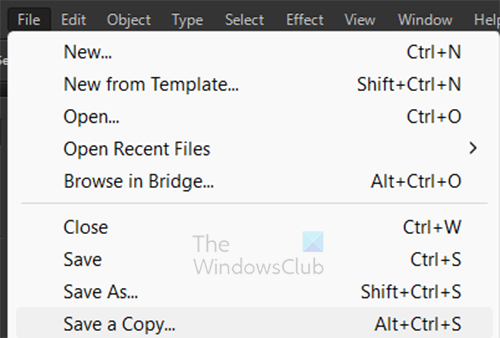
Pentru a salva o copie, accesați bara de meniu de sus și apăsați Fişier apoi Salveaza o copie sau apăsați Alt + Ctrl + S .
ferestre de apărare a turnului
3] Alegeți un nume de fișier
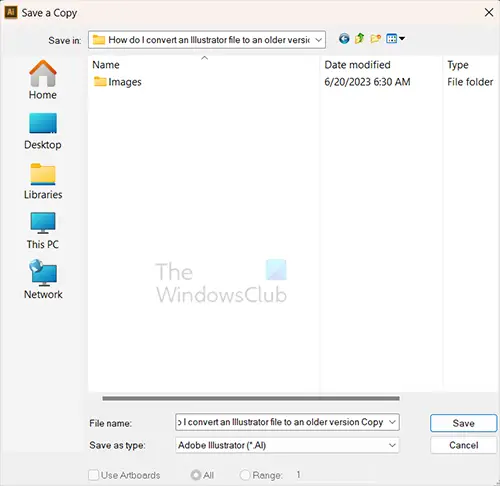
Când alegeți Salvați o copie, se va deschide fereastra Salvați o copie. Aici veți avea posibilitatea de a alege un nou nume dacă doriți. Rețineți că din moment ce alegeți Salveaza o copie , cuvantul Copie va fi adăugat la numele fișierului, astfel încât să puteți face diferența între acest fișier și primul. Cu toate acestea, puteți alege să utilizați un alt nume. Când ați terminat faceți clic Salvați să comite informația.
4] Alegeți versiunea Illustrator și alte opțiuni
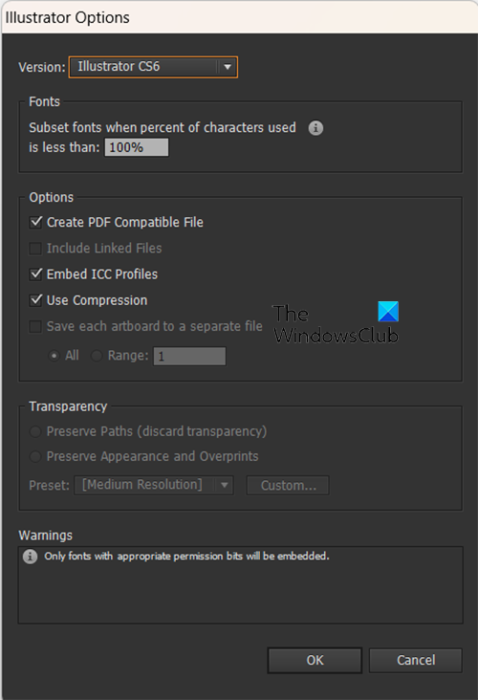
Când ai apăsat Salvați în pasul anterior Opțiuni Illustrator se va deschide fereastra.
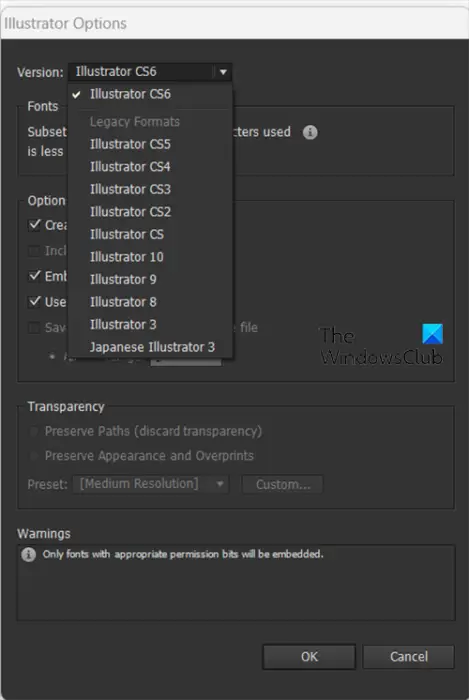
editor foto gratuit în lot
Pentru a schimba versiunea Illustrator, faceți clic pe săgeata în jos sau pe numele versiunii Illustrator din casetă. Aceasta va afișa o listă derulantă cu versiunile mai vechi. Alegeți versiunea dorită. Puteți modifica și alte opțiuni.
5] Faceți clic pe Ok
După ce ați făcut modificările dorite, faceți clic Bine pentru a confirma modificările și a închide fereastra Opțiuni Illustrator.
Rețineți că nu toate caracteristicile și fonturile vor funcționa în versiunea mai veche a Illustrator, așa că fiți pregătiți pentru asta.
Citit: Illustrator nu poate deschide sau citi fișiere
Care este mai bun Photoshop sau Illustrator?
Ambii Photoshop și Illustrator sunt bune pentru munca lor respectivă. Photoshop este cel mai bun pentru grafica raster și lucrări de grafică care necesită o mulțime de culori și reglaj fin. Illustrator este cel mai bun pentru lucrări de grafică vectorială care utilizează o mulțime de linii. Dacă aveți nevoie de grafică care este scalabilă, dar păstrează calitatea înaltă, atunci Illustrator este cel mai bun.
Ce înseamnă formatul moștenit în Illustrator?
Formatul moștenit este o versiune mai veche decât versiunea actuală. Dacă primiți un fișier și este o versiune moștenită, este posibil să îl puteți vizualiza, totuși, dacă faceți modificări, este posibil să primiți o eroare când încercați să-l salvați.















